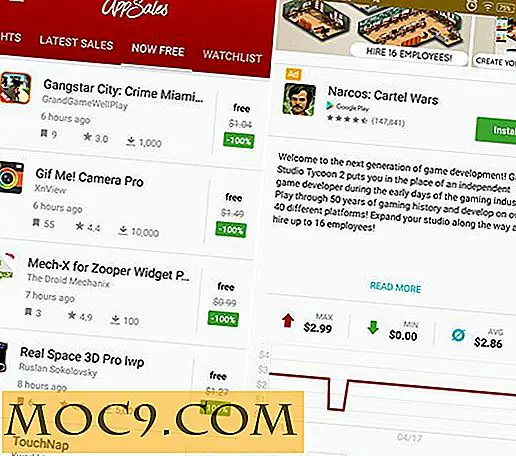Записване на екрана като анимиран GIF в Ubuntu с Byzanz
По-рано ви показахме как да записвате екрана си като анимиран GIF в Windows и Mac OS X, но какво ще кажете за Linux? Ако сте потребител на Linux и търсите начини за запис на екрана като анимационен GIF, byzanz е приложението за вас.
Byzanz е прост инструмент на командния ред за записване на работещ X работен плот на анимация, подходяща за презентация в уеб браузър, който в този случай се отнася до анимиран GIF. Докато поддръжка и развитие спряха преди години, текущата версия все още работи добре на Ubuntu 14.10.
Инсталация
За Ubuntu 14.04 и по-горе, Byzanz се предлага в хранилището на Вселената. За да инсталирате, просто го потърсете в софтуера на Ubuntu или използвайте командата:
sudo apt-get инсталирате byzanz
За Fedora можете да използвате командата:
sudo yum инсталирате byzanz
употреба
Командата за използване на Byzanz е byzanz-record . За да започнете, отворете терминал и въведете:
byzanz-запис -d DURATION - забавяне = DELAY -x X-COORDINATE -y Y-COORDINATE -w WIDTH -h HEIGHT FILENAME
Текстовете с главни букви са опциите, които трябва да промените. Променете DURATION с продължителността от време, за да запишете анимацията. Опцията DELAY е по желание и когато бъде зададена, ще отложи зададеното време преди началото на записа. X-COORDINATE и Y-COORDINATE се отнасят до местоположението на екрана, за да започне да се заснема, а WIDTH и HEIGHT са размерите на записа. Например, за да запишете целия работен плот за 10 секунди с 5 секунди забавяне, използвайте командата:
byzanz-запис -d 10 - деление = 5 -x 0 -y 0 -w 1440 -h 900 desktop-animation.gif

Забележка : можете да добавите флага -v за да го покажете за прогреса на записа.
Разширяване на Byzanz
По подразбиране ще трябва да зададете координатите на зоната за запис, както и ширината и височината на биназа за работа. Няма ли да е страхотно, ако има инструмент с графичен интерфейс, който можете да използвате, за да записвате прозорец? Благодарение на потребителя Rob W и MHC на AskUbuntu, тук е скриптът bash, който можете да използвате като GUI за Byzanz.
Отворете текстов редактор и поставете следния код:
#! / bin / bash # AUTHOR: (в) Rob W 2012, променено от MHC (http://askubuntu.com/users/81372/mhc) # NAME: GIFRecord 0.1 # DESCRIPTION: # ЛИЦЕНЗИЯ: GNU GPL v3 (http://www.gnu.org/licenses/gpl.html) # ЗАДАДЕНИЯ: byzanz, gdialog, notify-send (инсталиране чрез sudo add-apt-repository ppa: fossfreedom / byzanz; sudo apt - за да актуализирате && sudo apt-get инсталирате byzanz gdialog notify-osd) # Време и дата TIME = $ (дата + "% Y-% m-% d_% H% M% S") # Стандартна екранна папка FOLDER = "$ HOME / Pictures" # Времетраене на записване DEFDUR = 10 # Известие за звука, за да се знае, когато записът е на път да стартира (и завършва) звуков сигнал / звук / freedesktop / стерео /message-new-instant.oga &} # Персонализирана продължителност на записа, както е зададено от потребителя USERDUR = $ (gdialog - заглавие "Продължителност?" - въвеждане на кода "Моля въведете продължителността на излъчването в секунди" 200 100 2> и изходен файл, ако [$ USERDUR -gt 0]; след това D = $ USERDUR else D = $ DEFDUR fi # Геометрия на прозореца XWININFO = $ (xwininfo) чете X <<awk -F: '/ Абсолютно горно ляво X / {print $ 2}' <<< $ XWININFO) четем <<(awk -F: '/ Абсолютно горно ляво Y / {print $ 2}' <<< "$ XWININFO") прочетете W <<awk -F: '/ Width / {print $ 2}' << <# $ XWININFO ") # Известяване на потребителя за времето за запис и закъснението за уведомяване и изпращане" GIFRecorder "Продължителност на записа настройте на $ D секунди. Записването ще започне в $ DELAY секунди. " #Запис в съня $ DELAY бипкане byzanz-запис -c -verbose -delay = 0 -duration = $ D -x = $ X -y = $ Y -width = $ W -height = $ H "$ FOLDER / GIFrecord_ $ TIME.gif" бипка # Уведомява потребителя за края на записа. изпрати "GIFRecorder" "Screencast е запазен в $ FOLDER / GIFrecord_ $ TIME.gif" Запишете скрипта като "byzanz-gui" (или всяко друго име, което предпочитате) в началната си папка без никакво разширение.
След това предоставете разрешение за изпълнение на скрипта:
chmod + x byzanz-gui
Накрая изпълнете скрипта:
./byzanz-gui
В прозореца, който се появява, въведете продължителността на записа и кликнете върху OK.

Ще забележите, че курсорът на мишката е станал кръстосан. Кликнете върху прозореца, който искате да запишете. Той ще стартира записа с 10 секунди забавяне.

Можете да намерите анимирани GIF в папката "Картини".
Има още един скрипт, който ви позволява да заснемете регион вместо прозорец. Въпреки това, за да работи, това изисква xrectsel който трябва да изтеглите, компилирате и инсталирате ръчно. Затова няма да покрием сценария в този урок.
заключение
Byzanz не е единственият инструмент, който може да запише екрана ви като анимационен GIF, но той може да свърши работата добре. Макар че не идва с красив потребителски интерфейс като другите инструменти за запис на екрана за Windows и Mac, това е инструмент за команден ред, който му дава полза от персонализирането и може лесно да бъде удължен с прост скрипт bash.

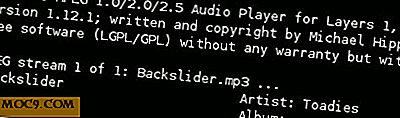


![Колко сте готови да платите за мобилна заявка? [Анкета]](http://moc9.com/img/mte-poll-full-partial-feed.png)